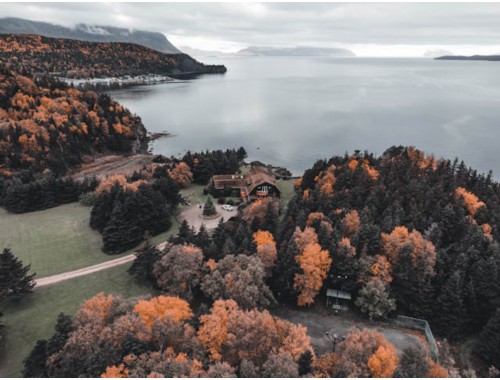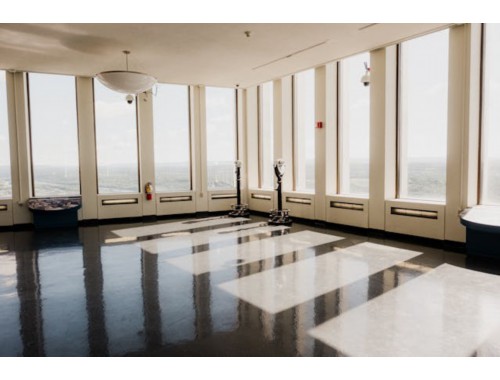服务器KVM登录方法怎么操作
随着虚拟化技术的普及,KVM(Kernel-based Virtual Machine)已成为许多服务器管理员的首选虚拟化解决方案。KVM允许在一个物理服务器上运行多个虚拟机,提高了资源利用率和系统灵活性。本文将详细介绍如何通过KVM登陆服务器,并提供详细的步骤操作指南和解决方案。
一、准备工作
在开始之前,请确保您已经安装了KVM和相应的虚拟化工具,如QEMU。以下是准备工作的一些关键步骤:
- 确保您的物理服务器支持硬件虚拟化(如Intel VT或AMD-V)。
- 安装KVM内核模块和QEMU。
- 创建至少一个虚拟机。
二、KVM登陆步骤
1. 连接到服务器
要登陆KVM服务器,您可以使用SSH客户端。以下是连接到服务器的步骤:
- 打开您的SSH客户端。
- 输入服务器的IP地址或主机名。
- 输入用户名和密码。
2. 检查KVM服务状态
在登陆后,首先需要检查KVM服务是否正在运行:
```bash
sudo systemctl status libvirt-qemu
```
如果服务未运行,可以使用以下命令启动服务:
```bash
sudo systemctl start libvirt-qemu
```
3. 使用virsh管理虚拟机
virsh是KVM的命令行工具,用于管理虚拟机。以下是一些常用的virsh命令:
- 列出所有虚拟机:
```bash
virsh list --all
```
- 启动虚拟机:
```bash
virsh start <虚拟机名称>
```
- 停止虚拟机:
```bash
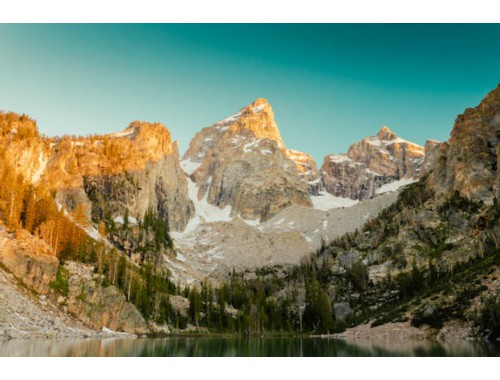 virsh shutdown <虚拟机名称>
virsh shutdown <虚拟机名称>
```
4. 使用VNC客户端访问虚拟机
大多数虚拟机管理界面都通过VNC提供。以下是如何使用VNC客户端访问虚拟机的步骤:
- 在虚拟机配置文件中找到VNC监听的端口(通常是5900加上虚拟机ID)。
- 打开VNC客户端,输入服务器的IP地址和端口。
- 输入虚拟机的用户名和密码。
三、常见问题及解决方案
1. 无法连接到KVM服务器
- 确保SSH服务正在运行。
- 检查防火墙设置,确保SSH端口(默认为22)未被阻止。
- 检查服务器的网络连接。
2. virsh命令无法执行
- 确保libvirt服务正在运行。
- 检查用户是否有足够的权限执行virsh命令。
3. 无法通过VNC访问虚拟机
- 确保虚拟机已启动。
- 检查VNC端口是否正确配置。
- 确保防火墙未阻止VNC端口。

四、总结
通过以上步骤,您应该能够成功登陆KVM服务器并管理虚拟机。如果您在操作过程中遇到任何问题,可以参考本文提供的解决方案。希望这篇文章能帮助您更好地使用KVM虚拟化技术。